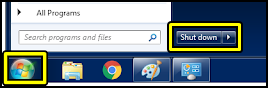يتعرض بعض مستخدمي الكمبيوتر لمشكلة عدم التعرف علي USB في ويندوز7 ، لذلك سنعرض لكم طريقة حل مشكلة USB لا يعمل علي جهاز الكمبيوتر أو اللابتوب .
مشكلة عدم التعرف علي usb في الويندوز
يتم إستخدام منافذ اليو إس بي usb و هي إختصار لـ Universal Serial Bus أي الناقل التسلسلي العام، من قبل الجميع مثل الفلاشات و الوصلة الخاصة بالهاتف الذكي، فبمجرد وضع وصلة usb في المنفذ الخاص بها من المفترض أن تعمل الفلاشة بدون مشاكل ، و لكن أحيانا يواجه البعض مشاكل مع ذلك ومن أكثر المشاكل المرتبطة بمنافذ usb هي مشكلة عدم التعرف علي علي usb في ويندوز 7 .
تظهر مشكلة عدم التعرف علي الفلاشة أحيانا عندما يضعها المستخدم في المنفذ المخصص فتعلوا الشاشة نافذة منبثقة تخبر بعدم التعرف علي جهاز اليو اس بي و تكون في صورة USB Device Not Recognized و تنتج تلك المشكلة لعدة أسباب منها :
- تلف برنامج تشغيل usb أو عدم عمله بشكل صحيح .
- توافر إصدار ويندوز قديم غير محدث علي الكمبيوتر.
- وجود أخطاء في برمجيات النظام أو البرامج المثبتة علي الجهاز .
- تلف و تضرر الفلاشة أو جهاز الـ usb المستخدم .
طرق حل مشكلة عدم التعرف على usb في ويندوز 7
يمكن حل مشكلة USB Device Not Recognized أو عدم التعرف علي الفلاش موميري من خلال عدة طرق :
1- إعادة توصيل الـ USB
أول خطوة يجب التفكير بها عند التعرض لمشكلة عدم التعرف الفلاشة هي إخراج الفلاشة من المنفذ المخصص ثم إعادة توصيلها مرة أخري وبالتالي قد تساعد علي فتح الفلاشة و التعرف عليها بكل سهولة ، قد يفكر البعض أنها طريقة بسيطة وغير مهمة نظرا لأنهم قاموا بتجربتها عدة مرات، إلا أن البعض الآخر من المحتمل أنه تفادي القيام بذلك ، و يكون من الأفضل تكرارها بضع مرات قبل إعتبار أنها مشكلة فعلية .
2- إعادة تشغيل الجهاز
القيام بإغلاق جهاز الكمبيوتر أو اللاب توب و فتحه مرة أخري قد يساعد في التخلص من مشكلة عدم التعرف علي الفلاشة في ويندوز 7 وإذا لم تنجح تلك الطريقة يمكنك تجربة الطرق التالية .
3- إستخدام Troubleshooter
إستخدام مستكشف الأخطاء في الكمبيوتر سيساعد بشكل كبير في معرفة سبب المشكلة و إقتراح بعض الإجراءات التي تساعدك علي التخلص من المشكلة و يتم ذلك من خلال الدخول إلي قائمة Start و البحث عن toublesshooter ثم نقوم بالدخول إلي Hardware and Sound بعد ذلك نقوم بالضغط علي Configure a Device ، بعد الإنتهاء ستظهر لك بعض التعليمات لحل المشكلة .
4- تحديث تعريف الجهاز
بعد القيام بالخطوات السابقة و مازال الويندوز غير قادر علي التعرف علي usb في تلك الحالة من المحتمل أن يكون سبب المشكلة عدم تحديث التعريفات و للقيام بتحديث التعريفات قم بالدخول إلي قائمة Start > ثم Control Panel > ثم أضغط علي Device Manager ، ستلاحظ وجود Unknown Device قم بالضغط عليها بزر الفأرة الأيمن وفتح الخصائص Properties > ثم من التبويب قم بإختيار Driver > بعد ذلك سنقوم بالضغط علي Update Driver لتحديثه .
5- إيقاف حفظ الطاقة
من الطرق التي تساعد علي حل تلك المشكلة أيضا هو إلغاء تفعيل السماح للكمبيوتر بإيقاف usb لتوفير الطاقة ويتم ذلك من خلال فتح Device Manager > ثم USB Serial Bus Controllers بعد ذلك نقوم بالضغط علي usb Root لفتح الخصائص Properties ، نقوم بإلغاء تفعيل الخيار المحدد في الصورة ثم نضغط ok و نقوم بإعادة تشغيل الكمبيوتر .
6- إعادة تثبيت التعريف
الدخول إلي Start > البحث عن Device Manager > أدخل إلي Disk Drivers ثم قم بالنقر بزر الفأرة الأيمن علي اسم usb الخارجي الذي به المشكلة ثم نقوم بالضغط علي إلغاء التثبيت uninstalled ، بعد إنتهاء إلغاء التثبيت ثم بإزالة اليو اس بي مرة أخري وانتظر بضع دقائق ثم قم بوضع الفلاشة في المنفذ المخصص و ستلاحظ أنه تم حل المشكلة .
7- تحديث نظام التشغيل
تثبيت أحد إصدار من ويندوز 7 قد يساعد علي حل المشكلة بشكل كبير ، قم بفتح قائمة Start ثم البحث عن Windows Update و قم بالفحص عن تحديث إن وجد قم بالضغط علي Install Update ثم اضغط Accept و بعد الإنتهاء سيتم إعادة تشغيل جهاز الكمبيوتر .
8- إستخدام أمر Regedit
يتم ذلك من خلال فتح نافذة الأوامر Run و يتم ذلك من خلال الضغط علي زر Windows و زر R معا ، ثم كتابة Regedit و الضغط ok ، سيتم فتح نافذة Registry Editors قم بالدخول إلي المسار الموضح ، ثم الضغط بالزر الأيمن علي Start ثم تغيير القيمة العددية إلي رقم 3 و أضغط ok ثم قم بإعادة تشغيل جهاز الكمبيوتر .
Computer\HKEY_LOCAL_MACHINE\SYSTEM\CurrentControlSet\Services\USBSTOR